Dưới đây là một số thủ thuật giúp bạn có thể biến iTunes trở thành một cửa sổ chơi nhạc đầy chất lượng.Sử dụng bàn phím máy tính
Hãy bắt đầu việc biến iTunes thành phần mềm chơi nhạc chuyên dụng bằng sử dụng các tính năng tích hợp sẵn trong OS X. Cách dễ nhất để kiểm soát iTunes là thông qua dãy phím chức năng (từ F1 đến F12) mà bạn dễ dàng nhìn thấy trên bàn phím máy tính của mình. Phím F8 dùng để chơi/tạm dừng choi nhạc. Phím F7 để quay trở về bản nhạc mà bạn vừa chơi trước đó, hoặc để trở về đầu list nhạc mà bạn đang chơi. F9 là để bỏ qua bản nhạc đang chơi để chuyển sang bản nhạc tiếp theo.

Kế đến là những nút điều chỉnh âm thanh và hiệu ứng âm thanh. Phím F10 để mute loa, F11/F12 để giảm/tăng âm lượng. Lưu ý, nếu máy tính của bạn có kết nối với dàn amply hoặc loa, thì những nút này sẽ không thể sử dụng được, Tuy nhiên, bạn vẫn có thể chỉnh loa bằng F11/F12 trong trường hợp loa của bạn kết nối thông qua cổng USB.
Sử dụng MiniPlayer
MiniPlayer của iTunes là một cửa sổ nổi cho phép bạn điều khiển iTunes mà không cần phải bật toàn bộ của sổ của chương trình. Để hiển thị miniplayer, chọn Window > MiniPlayer, hoặc nhấn Command-Option-3. Nếu bạn chỉ muốn hiển thị MiniPlayer và giấu cửa sổ iTunes đi, hãy chọn Window > Switch to MiniPlayer hoặc nhấn Command-Option-M.
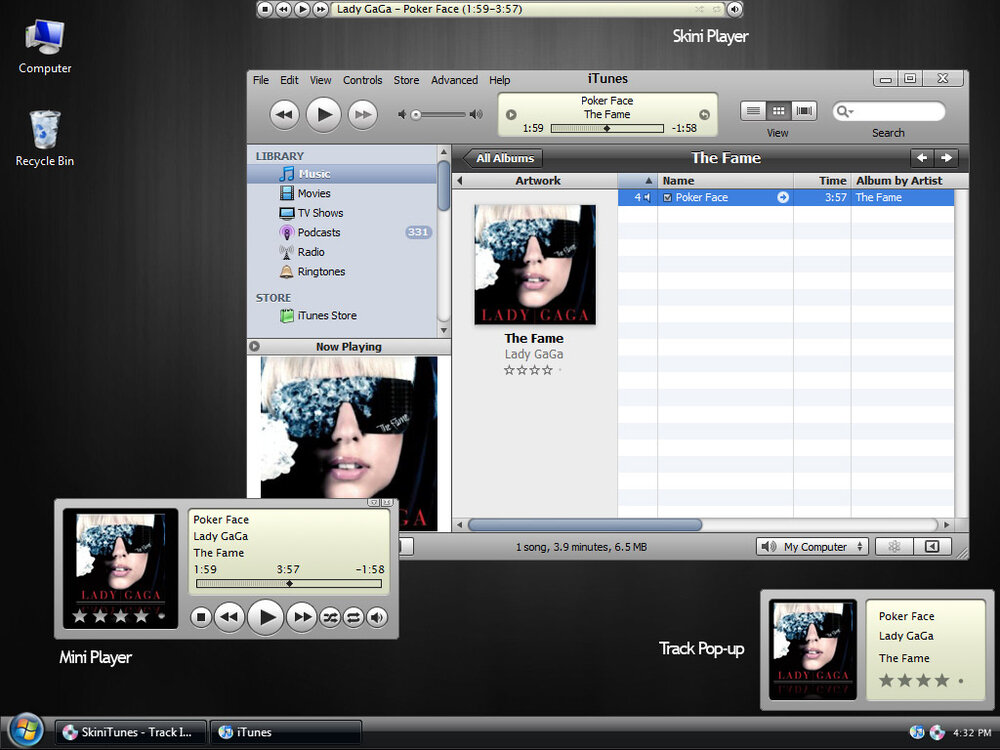
iTunes MiniPlayer
Với MiniPlayer, bạn không chỉ đơn thuần chơi nhạc, tạm dừng hoặc chuyển bài, bạn còn có thể xem toàn bộ album nhạc của mình bằng cách sử dụng những nút bấm ở thanh công cụ phía dưới của MiniPlayer hoặc trong bảng menu nằm phía bên phải của cửa sổ. Bạn cũng có thể tham bài hát vào danh sách đang chơi, xếp hạng bản nhạc, bật iTunes Radio. Ngoài ra, MiniPlayer còn cho phép bạn chỉnh âm lượng, tìm kiếm bài hát, xem bài hát kế tiếp và điều chỉnh nhiều tính năng khác của iTunes.
Sử dụng điều khiển từ xa
Nếu bạn là người không ngại sử dụng thiết bị phần cứng ngoài máy tính, bạn có thể sử dụng một điều khiển từ xa để điều khiển iTunes.

Remote control dành cho iTunes
Nếu bạn đang sở hữu một chiếc điều khiển từ xa của Apple – một chiếc điều khiển thực sự, chứ không phải ứng dụng iOS – bạn có thể dụng để điều khiển iTunes trên máy Mac. Trên điều khiển, có các nút Dừng/Chơi nhạc. Bạn có thể chuyển sang bài tiếp theo hoặc quay về bài trước bằng cách ấn vào phía trái hoặc phải của nút Select.
Nhìn chung, sử dụng điều khiển từ xa có một số cái lợi, đó là bạn có thể điều khiển máy tính và iTunes như một chiếc máy nghe nhạc khi bạn nằm ở trên giường, hoặc ngồi các xa laptop.
Sử dụng ứng dụng của bên thứ 3
Hiện tại, có một số ứng dụng của bên thứ 3 cho phép bạn điều khiển iTunes mà không nhất thiết bải bật cửa sổ lên. Một số cho phép người dùng điều khiển thông qua bản phím, một số cung cấp trình điều khiển riêng, số khác thì tạo thêm menu bổ sung để người dùng có thể bấm vào để sử dụng các tính năng. Dưới đây là một vài trong số đó.
Yellow Mug (bản miễn phí) của Sizzling Keys
Yellow Mug cung cấp cho bạn một loạt các phím tắt để điều khiển iTunes, xếp hạng bài hát, điều chỉnh âm lượng iTunes (chứ không phải âm lượng máy) và nhiều tính năng khác. Ở bản thu phí, Yellow Mug cho phép bạn có thể thực hiện nhiều thao tác khác trên bàn phím để điều khiển iTunes, chẳng bạn như bật sang bài mới, trở lại bài sau, bật bài ngẫu nhiên hoặc lặp lại một bài. Ngoài ra, bạn còn có thể tùy chọn hiển thị cửa sổ trạng thái để xem máy đang bật bài nào, hoặc cho phép cửa sổ bật mỗi khi bắt đầu một bài hát mới.
Tunelet
Tunelet là bộ điều khiển dưới dạng thanh menu bar. Khi bấm vào menu hoặc nhấp chuột vào phím tắt để truy nhập menu điều khiển, bạn có thể toàn quyền điều khiển iTunes, từ xem album nhạc, tìm kiếm thư viện iTunes. Nếu bạn muốn xem iTunes đang chạy bài hát nào, Tunelet có thể hiển thị điều đó trên thanh menu bar của bạn.
Hiện tại, Tunelet vẫn đang tiếp tục được phát triển và sẽ còn cập nhật thêm nhiều tính năng mới trong tương lai.
Equilibrium
Equilibrium, phát triển bởi Logan Collin, nhìn chung tiến bộ hơn so với Tunelet. Với Equilibrium, bạn có thể chọn phát lại bản nhạc vừa chơi, bấm chơi nhạc ngẫu nhiên hoặc lặp lại bản nhạc.
Equilibrium cũng cung cấp các phím tắt giúp bạn có thể Dừng/Chơi nhạc, chuyển sang bài kế tiếp hoặc lui lại bài trước đó, cũng như điều chỉnh âm lượng.
Skip Tunes
Khá giống với Tunelet và Equilibrium, song Skip Tunes có thêm một số nút điều khiển trong menu bar. Bạn có thể chơi hoặc dùng nhạc, chuyển sang bài hát tiếp theo. Skip Tunes có hai chế độ, ở đó bạn có thể điều khiển iTunes thông qua bàn phím hoặc qua một khung cửa sổ trên màn hình.
Nguyễn Nguyễn
Theo MacWorld















